|
|
|
|
|
现在很多用户的电脑使用的都是win11系统,有些因为需求需要查看硬盘型号,但是不知道应该怎么直接用户系统查看,我们可以通过运行命令就可以查看到所有硬件的信息了,那么本期小编就来分享具体的操作步骤,一起来了解看看吧。 win11查看硬盘型号方法 1、首先,根据键盘上的Windows徽标键+ X组合键,或者右键单击开始的任务栏图标,在打开隐藏菜单项时,选择运行。 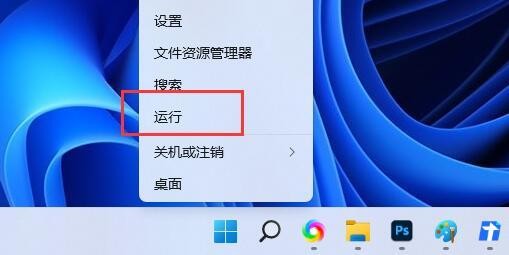 2、打开的运行窗口中,输入 msinfo32 命令,按确定或回车,打开系统信息窗口。 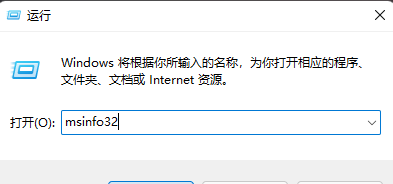 3、左侧系统信息界面依次显示:组件>存储>磁盘。 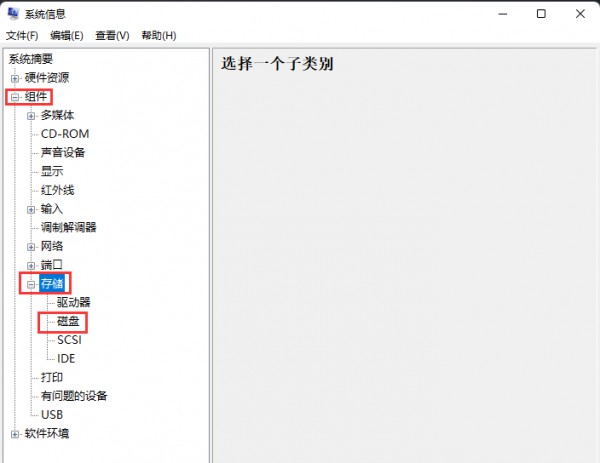 4、此时,在右侧找到模式项,可以看到硬盘的型号。如果电脑有双硬盘,你也可以向下滚动查看其他硬盘驱动器的型号。 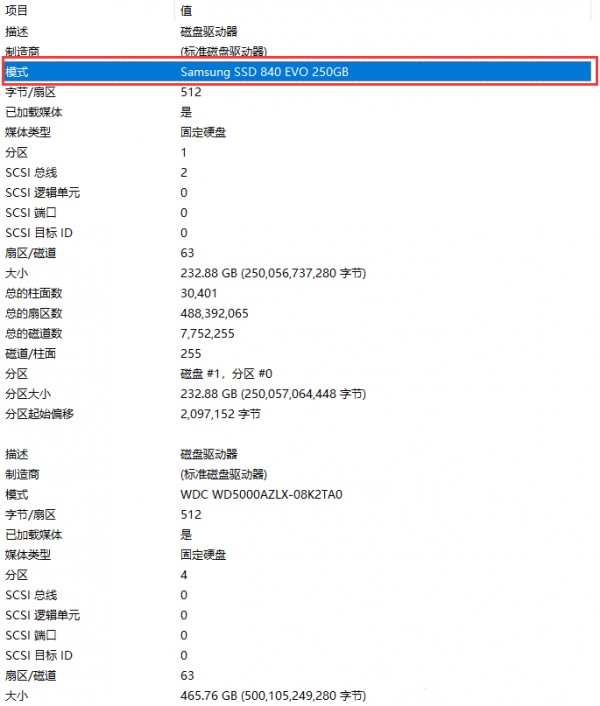 以上就是win11电脑怎么查看硬盘信息?win11查看硬盘型号教程的全部内容,望能这篇win11电脑怎么查看硬盘信息?win11查看硬盘型号教程可以帮助您解决问题,能够解决大家的实际问题是软件自学网一直努力的方向和目标。 |